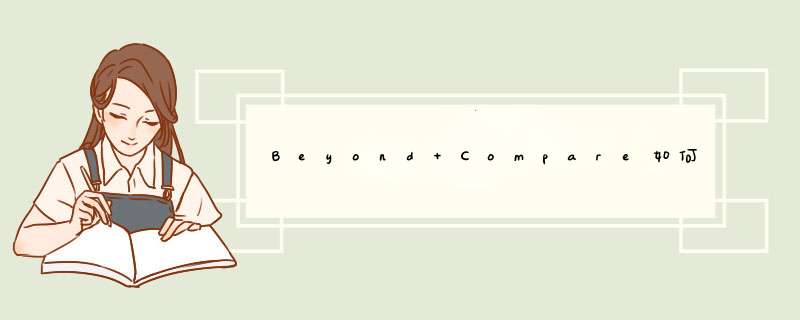
Beyond Compare如何设置对齐方式?你们是不是想知道在Beyond Compare中设置对齐方式的方法呢?今日在这篇教程内就为各位带来了Beyond Compare设置对齐方式的详细 *** 作流程。感兴趣的朋友快来了解一下吧。
Beyond Compare专业级的文件夹和文件对比工具 v4.1.9 中文安装版
- 类型:文件管理
- 大小:31.7MB
- 语言:简体中文
- 时间:2020-11-06
Beyond Compare设置对齐方式的图文教程
我们先运行Beyond Compare,在主页面选择文本合并会话,打开会话 *** 作界面。单击合并会话界面左右两侧“打开文件”按钮,选择您需要合并的文本文件。
然后我们将光标停留在左侧或者右侧窗格您需要对齐的一侧文本行内,单击菜单栏“编辑”按钮,在展开的菜单选择“对齐方式”命令。
现假设将光标放在左侧窗格的第6行,需要与右侧窗格的第13行进行文本对齐 *** 作。首先执行“对齐方式”命令,随即文本合并会话界面发生变化,如下图图例所示。
这时我们在文本合并会话界面中,用带有问号图标的鼠标箭头直接点击右侧窗格的第13行,即可完成强制文本对齐的设置, *** 作结果界面如下图所示。
以上便是小编为大家整理的关于Beyond Compare设置对齐方式的详细 *** 作流程,希望能够帮到你,脚本之家会持续发布更多资讯,欢迎大家的关注。
欢迎分享,转载请注明来源:内存溢出

 微信扫一扫
微信扫一扫
 支付宝扫一扫
支付宝扫一扫
评论列表(0条)